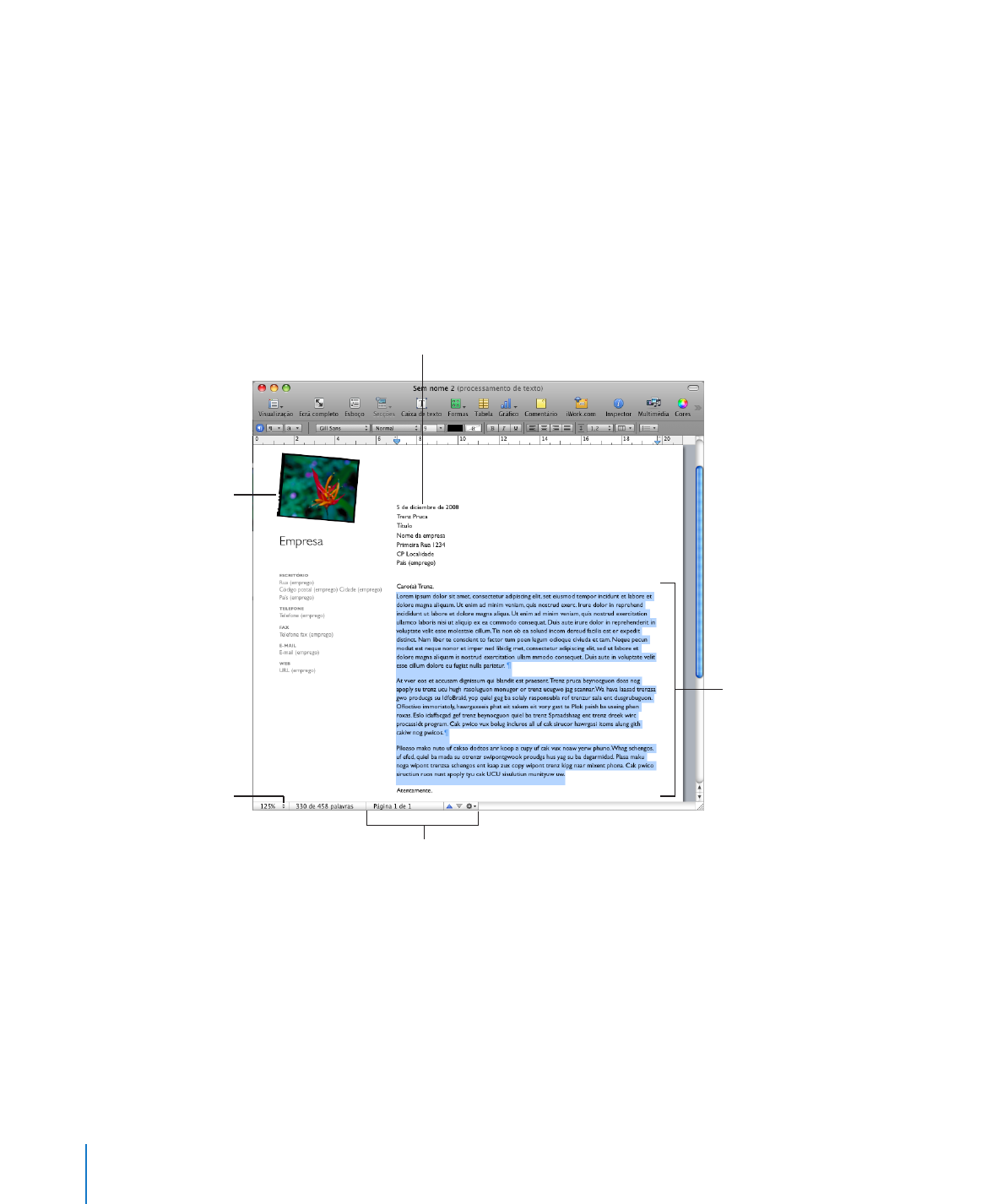
o tamanho e o
posicionamento das
imagens num modelo de
documento.
O controlo “Vista de
página” permite alterar
o aspecto de um
documento no ecrã.
Os controlos de navegação permitem ir
para uma página específica ou percorrer um
documento por selecção, página, elemento
ou estilo.
Os
Â
marcadores de posição de texto mostram de que forma o texto irá aparecer na
página. Se clicar num marcador de posição de texto, é seleccionada toda a área de
texto. Quando se começa a escrever, o marcador de posição de texto desaparece
e é substituído pelo texto escrito. Para mais informações, consulte “Como utilizar
marcadores de posição de texto” na página 85.
16
Capítulo 1
Ferramentas e técnicas do Pages
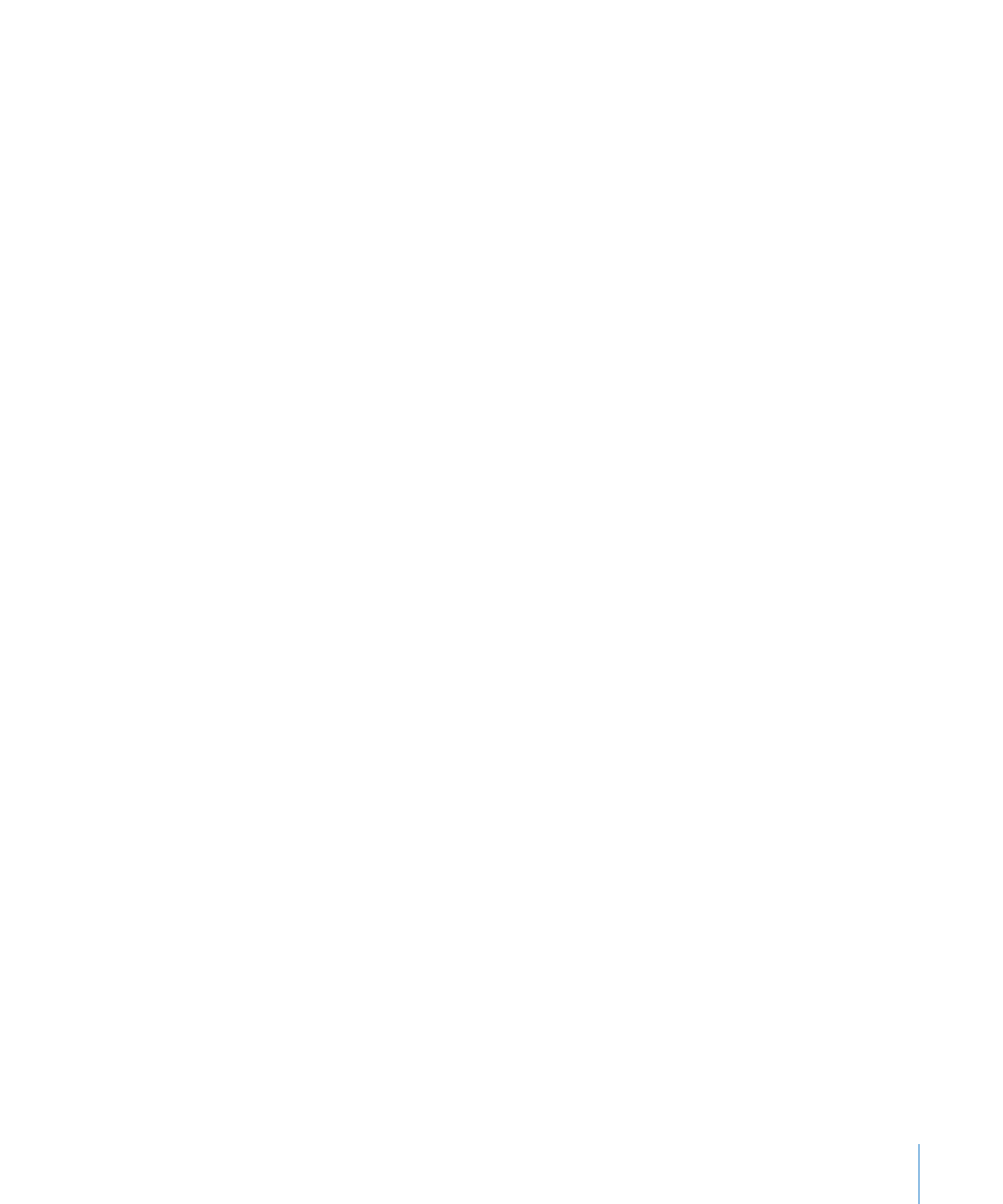
Capítulo 1
Ferramentas e técnicas do Pages
17
Os
Â
marcadores de posição de conteúdo multimédia podem conter imagens, ficheiros
de áudio e filmes. Desloque as suas próprias imagens, ficheiros de áudio ou filmes
para o marcador de posição. Os marcadores de posição de conteúdo multimédia
dimensionam e posicionam automaticamente a imagem ou o filme. Pode deslocar
os ficheiros multimédia para qualquer lugar num documento (não só para um
marcador de posição de conteúdo multimédia). Para mais informações, consulte
“Como substituir imagens modelo pelas suas próprias imagens” na página 153.
Muitos modelos também contêm
Â
campos de intercalação. Os campos de intercalação
permitem inserir facilmente nomes, números de telefone, endereços (todo o tipo de
dados especificados para os contactos na Agenda ou num documento do Numbers)
em documentos do Pages. Esta funcionalidade permite reutilizar um documento
(como uma carta ou contrato) para várias pessoas através da introdução de dados
relativos a pessoas específicas nos campos de intercalação no documento. Para mais
informações, consulte “O que são campos de intercalação?” na página 270.
Por vezes, aparecem alguns gráficos, como marcas d'água ou logótipos. Estes
Â
objectos são denominados de objectos principais. Se não conseguir seleccionar um
objecto num modelo, trata-se provavelmente de um objecto principal. Para mais
informações, consulte “Como utilizar objectos principais (imagens em segundo
plano repetidas)” na página 68.
É possível deslocar ou colocar objectos numa página, incluindo gráficos importados,
filmes e som, ou objectos criados no Pages, incluindo caixas de texto, tabelas e formas.
Também pode inserir páginas que foram pré-formatadas para o modelo que estiver a
utilizar. Clique em Páginas ou Secções na barra de ferramentas e escolha uma página
de modelo. A nova página é adicionada imediatamente após a página em que tiver
colocado o ponto de inserção.